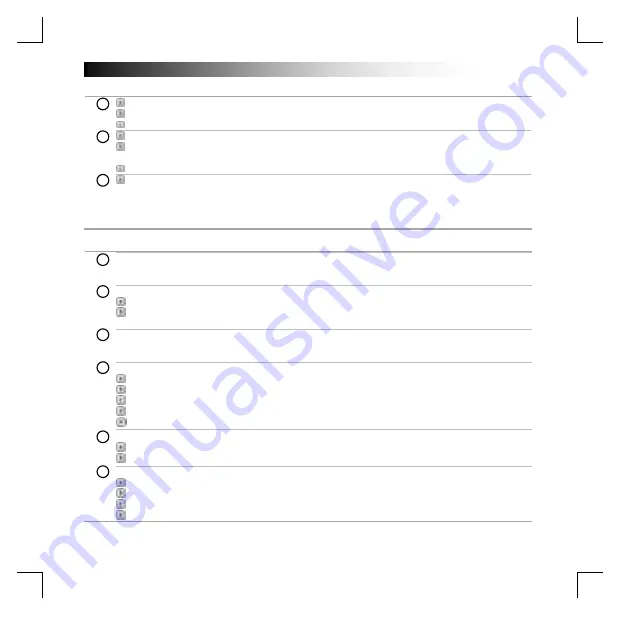
GXT Gaming Headset
14
Instalación
Inserte el Trust CD-ROM en su unidad de CD.
Haga clic en
“Run Setup.exe –
Published by Trust International BV”.
Si aparece el mensaje de Control de cuentas de usuario,
haga clic en “Yes”
.
Haga clic en “Next” [Siguiente] en el menú de instalación de Trust.
Haga clic en “I accept the terms of the license agreement” [Acepto los términos del acuerdo de
licencia] y, a continuación, haga clic en “Next” [Siguiente] en el menú de instalación de Trust.
Haga clic en “Install” (Instalar) en el menú de instalación de Trust.
Conecte los auriculares (
cuando se le indique).
Haga clic en “OK” [Aceptar].
El proceso de instalación habrá finalizado.Haga clic e
n “Finish” [Finalizar] para reiniciar su ordenador
(si tiene documentos y archivos no guardados, seleccione “No, I will restart my computer later” [No,
reiniciaré mi ordenador más adelante] y haga clic en “Finish” [Finalizar] para reiniciar su ordenador
posteriormente).
Configuración de los auriculares
Inicie el software de configuración de los auriculares (situado en la barra de tareas).
* El menú de los altavoces y el micrófono puede abrirse al hacer clic con el botón derecho del ratón en
el icono.
Control de volumen
Mueva el control deslizante principal para cambiar el volumen.
El volumen del canal izquierdo y derecho puede cambiarse por separado (haga clic primero
en el icono del candado).
Frecuencia de muestreo
La frecuencia de muestreo puede fijarse a 44,1 KHz y 48 KHz (48 KHz is es la frecuencia de muestreo
utilizada en los DVD; 44,1 KHz corresponde al uso normal).
Ecualizador
Pulse el cuadro de selección para habilitar el ecualizador.
Seleccione el género musical para ajustar el ecualizador al modo predefinido.
Ajuste las frecuencias del sonido con los controles deslizantes del ecualizador.
Guarde sus configuraciones personales del ecualizador.
Cargue sus propias configuraciones de ecualizador seleccionándolas en el menú.
Efectos del entorno
Pulse el cuadro de selección para habilitar los efectos del entorno.
Seleccione diferentes entornos para activar efectos de sonido.
Conmutador de 7.1 altavoces virtuales
Pulse el cuadro de selección para habilitar el conmutador de 7.1 altavoces virtuales.
Utilice los iconos de flecha para girar los altavoces virtuales.
Arrastre los altavoces virtuales en la dirección que desee para moverlos.
Pulse el icono de la casa para establecer el valor predeterminado.
7
6
5
4
9
8
3
2
1
















































